Wie Sie ein Angebot prüfen oder hochladen
Geben Sie ein Angebot frei oder laden Sie es selbst hoch
🎯 Für Backoffice-Mitarbeiter. Erfahren Sie hier, wie Sie die Ausschreibungs-Plattform überblicken.
💡 Thinksurance kann für Ihre Organisation in Funktion und Design individuell angepasst sein.
Die hier beschriebene Version des Angebots-Uploads ist seit November 2024 nur für das Produkt Cyber nutzbar. Sie wird schrittweise für alle Produkte aktiviert und die bisherige Version ersetzen.
- Angebot prüfen
- Angebotsdetails überblicken
- Angebot hochladen
- FAQ
Angebot prüfen
In vielen Organisationen sind Angebote von Versicherern nicht direkt für Vermittler sichtbar. In diesen Fällen ist es Ihre Aufgabe, sie zu prüfen, für den Vertrieb freizugeben und bei Rückfragen zwischen Vermittler und Versicherer zu vermitteln.
Angebot öffnen
Bei neuen Angeboten kriegen Sie bzw. Ihr Sammelpostfach eine E-Mail zugeschickt. Die gewünschte E-Mail-Adresse hinterlegen wir gerne für Sie. In der E-Mail sehen Sie die 7-stellige Anfrage-ID:

So öffnen Sie das Angebot:
- Klicken Sie in Ihrem Ausschreibungsportal auf Manuelle Anfragen (im Screenshot: 1)
- Kopieren Sie sich die Anfrage-ID aus der E-Mail > Fügen Sie diese in die Suchleiste ein > Klicken Sie auf das Lupen-Symbol rechts.
- Alternativ nutzen Sie den Status Freizugebende (2) in den Filtereinstellungen > Finden die Anfrage in der Liste.
- Klicken Sie rechts auf das Ordner-Symbol (3), um die Anfrage zu öffnen.
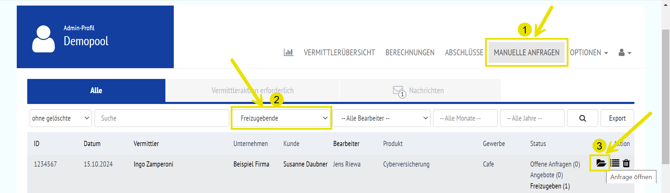
- Scrollen Sie in zum Bereich Freizugebende Angebote > Klicken Sie rechts auf das Stift-Symbol, um das Angebot zu öffnen.

Angaben prüfen
Prüfen Sie die Angaben jetzt Schritt für Schritt. Hinweise zu den Angebotsdetails zu den einzelnen Abschnitten finden Sie im Abschnitt Angebotsdetails.
Wichtiger Hinweis:
Das rechtlich bindende Angebot ist das vom Versicherer hochgeladene Angebotsdokument (unter Dokumente).
Jedoch ist es für Vermittler in der Praxis sehr wichtig, dass die Leistungsmerkmale auch in Thinksurance vollständig und korrekt eingetragen sind. Nur dann ist ein effektiver Vergleich mit anderen Angeboten möglich.
Stellen Sie sich beim Prüfen folgende Fragen:
1. Passt das Angebot zum Risiko?Vergleichen Sie, ob die Angaben im Angebotsdokument zu den Risikodetails passen (um die Risikodetails zu sehen, öffnen Sie die Ausschreibung > Detail-Angaben > Anzeigen).
2. Stimmen die Angaben im Angebotsdokument mit denen in Thinksurance überein?
Vergleichen Sie das Angebotsdokument mit den Angaben in der Angebotsmaske von Thinksurance.
Rücksprache halten und Änderungen vornehmen
Ergibt Ihre Prüfung, dass Sie das Angebot noch nicht freigeben möchten? Dies kann z. B. der Fall sein, wenn...:
- Sie einen Baustein hinzufügen oder ändern möchten (z. B. eine Cyber-Betriebsunterbrechung).
- Sie die Versicherungssumme / den Selbstbehalt ändern möchten.
- Sie Angaben nicht klar deuten können (z. B., ob eine im Risikofragebogen genannte Tätigkeit mitversichert ist, oder nicht).
Nutzen Sie in diesem Fall das Nachrichtenmodul Ihres Ausschreibungsportals, um sich mit Versicherern und Vermittlern abzustimmen. Öffnen Sie dazu den Bereich Nachrichten.

Wenn Änderungen nötig sind, bitten Sie den Versicherer, ein neues Angebot zu erstellen.
Kleinere Änderungen, von denen das (rechtlich bindende) Angebotsdokument nicht betroffen ist, können Sie nach Absprache mit dem Versicherer selbst vornehmen.
Angebot freigeben
- Klicken Sie dafür oben rechts auf Angebot freigeben.

- Freigegebene Angebote sind für Vermittler sichtbar und können sofort gebucht werden.
- Sie selbst sehen freigegebene Angebote in Ihrem Ausschreibungsportal ganz unten unter Angebote.
Nach dem Freigeben
- Versicherer können z. B. über das Nachrichtenmodul oder im Angebot wichtige Bemerkungen hinterlassen.
Wir empfehlen in diesen Fällen, Vermittler über das Nachrichtenmodul darauf aufmerksam zu machen, um sicherzustellen, dass die Informationen ankommen. - Stehen Sie für Rückfragen von beiden Seiten weiter zur Verfügung.
Angebotsdetails überblicken
💡 Achten Sie darauf, dass die Angaben mit denen aus dem Angebotsdokument übereinstimmen. Änderungen sollten Sie nur in Absprache mit dem Versicherer vornehmen.
Tarif
Hier sehen Sie den Tarif, der für das Angebot gewählt wurde.
Statt eines Standardtarifs kann hier auch eine individuelle Bezeichnung stehen – Das bedeutet, das Angebot ist ohne Vorlage frei eingetragen worden.
Vertragsdaten

- Referenzname/Nummer: Dieses Feld wird vom Versicherer optional zur internen Zuordnung genutzt. Bitte ändern Sie es nicht.
- Betriebsart Versicherer: Die vom Versicherer genutzte Bezeichnung für die Betriebsart des Endkunden.
- Vertragslaufzeit: 1, 3 oder 5 Jahre.
- Angebot gültig bis: Standardmäßig ist das Datum 30 Tage in Zukunft angegeben.
- Versicherungssteuer: Standardmäßig sind 19 % hinterlegt.
Zahlungsdetails
- Zahlweise: Jährlich, Halb- bzw. Vierteljährlich, oder Monatlich.
- Zahlungsmethode: Es wird angegeben, ob die Zahlung per Rechnung möglich sein soll.
- Beitragsfelder: Wenn Sie die Angaben neu berechnen wollen, löschen Sie alle Werte und starten Sie erneut. Sie müssen nur ein Feld ausfüllen - alle anderen Werte werden automatisch berechnet.

- Es können mehrere Varianten des Angebots angeboten werden. Falls Ihnen der Versicherer andere Beiträge übermittelt, können Sie auf Weitere Zahlweise hinzufügen (im Screenshot: 1) gehen und dort die Details eingeben.
- Der Ratenzahlungszuschlag (2) zeigt an, wie teuer eine Ratenzahlung im Vergleich zur jährlichen Zahlung ist.
- Um eine Variante zu entfernen, klicken Sie auf das Löschen-Symbol rechts (3).

- Angebotshinweise: Hinweise, die auch auf dem Deckungsauftrag sichtbar sind.
- Versicherungssumme: Die Versicherungssumme in €.
- Selbstbeteiligung (SB): Die Selbstbeteiligung in €.
Tarifmerkmale
Die Tarifmerkmale sind in Listenform dargestellt (im Screenshot: 1). Über die Info-Symbole sehen Sie nützliche Kontext-Infos.
- Grün zeigt an, dass ein Tarifmerkmal bis zur Versicherungssumme versichert ist.
- Gelb zeigt an, dass ein Tarifmerkmal eingeschränkt bis zu einem Sublimit versichert ist.
Stellen Sie in diesem Fall sicher, dass im Freifeld rechts (im Screenshot: 2) die entsprechenden Details zum Sublimit eingetragen sind. - Rot zeigt an, dass ein Tarifmerkmal nicht versichert ist.

- Die einzelnen Punkte können Sie bei Abweichungen ändern.
- Bitte achten Sie darauf, dass alle Tarifmerkmale ausgefüllt sind, damit die Vergleichbarkeit für Ihren Vermittler gewährleistet ist.
Falls Angaben fehlen, können Sie die geltenden Bedingungen selbst recherchieren bzw. beim Versicherer erfragen, und dann eintragen.
💡 Wenn die Tarifmerkmale eines Standardtarifs vom Versicherer speziell für dieses Angebot verändert worden sind, sind sie in blau markiert.

Dokumente
- Im unteren Bereich finden Sie die Angebotsdokumente, und unter Weitere Dokumente Standarddokumente wie Infoblätter oder AGBs.
- Sie können sich die Dokumente zur Prüfung herunterladen.
- Beachten Sie, dass diese Dateien vom Versicherer ergänzt oder bearbeitet sein können.
Angebot hochladen
In bestimmten Situationen ist es hilfreich, dass Sie ein Angebot auch selbst hochladen können:
- Es lag bereits ein Angebot vor. In der Zwischenzeit ist jedoch ein verändertes, neues Angebot abgesprochen worden. Dieses wollen Sie selbst hochladen, um Zeit und dem Versicherer den erneuten Aufwand zu sparen.
- Sie haben Angebotsdetails auf anderem Kanal, z. B. via Nachrichtenmodul oder E-Mail bekommen.
Sie gehen dabei nahezu gleich vor wie beim Freigeben eines Angebots. Das Eingeben der Daten übernehmen Sie jedoch selbst. Mehr erfahren Sie in diesem Video:
Lesen Sie weiter, um zu erfahren, welche weiteren Unterschiede es gibt und welche Punkte Sie beachten sollten.
Wo lade ich ein Angebot hoch?
- Öffnen Sie dafür in Ihrer Ausschreibungs-Plattform die entsprechende Anfrage
- Finden Sie die Ausschreibung an den entsprechenden Versicherer, und wählen dort rechts Angebot hinzufügen

- Alternativ klicken Sie unten im Bereich Angebote auf Angebot hinzufügen
Angebotsdetails
- Falls noch nicht angegeben, können Sie selbst einen Versicherer wählen.
- Wählen Sie Ihren gewünschten Tarif. Einzelne Details können Sie im nächsten Schritt bei Bedarf für ein passendes Angebot verändern.
- Bitte achten Sie darauf, dass alle Tarifmerkmale ausgefüllt sind.
- Wenn kein passender Tarif hinterlegt ist, können Sie alternativ ohne Tarifauswahl weiter wählen. Daraufhin können Sie ein individuelles Angebot frei eingeben.

- Sie können die Option Empfohlener Tarif auswählen:

- In diesem Fall wird dieses Angebot Ihrem Vermittler als empfohlen markiert angezeigt:

- Klicken Sie zum Abschluss auf Angebot erstellen.
- Eigens hinzugefügte Angebote sind direkt für den Vermittler buchbar.
FAQ
Müssen Tarifmerkmale komplett ausgefüllt sein?
Ja, bitte stellen Sie sicher, dass alle Tarifmerkmale ausgefüllt sind. Sie sollten mit den Angaben im Angebotsdokument übereinstimmen. Somit ist die Vergleichbarkeit des Tarifs für Ihren Vermittler gesichert, was die Abschlusswahrscheinlichkeit erhöht.
Ohne ausgefüllte Merkmale ist ein Angebot schlechter vergleichbar, und wird daher womöglich nicht gewählt:

🔼 Beispielhafte Ansicht eines Angebots für den Vermittler: Beim ersten Angebot sind alle Tarifmerkmale ausgefüllt (im Screenshot: 1), beim anderen nicht (2). Das rechte Angebot ist somit nicht vergleichbar.
Kann ich ein hochgeladenes Angebot bearbeiten?
Ja. Finden Sie das Angebot im Ausschreibungsportal und klicken Sie rechts auf das Stift-Symbol, um es zu bearbeiten. Sie können so z. B. kleinere Angaben korrigieren. Wir empfehlen, bei Änderungen immer Rücksprache mit dem Versicherer zu halten.
Kann ich ein hochgeladenes Angebot zurückziehen?
Ja. Finden Sie das Angebot im Ausschreibungsportal und klicken Sie rechts auf das Löschen-Symbol. Das kann z. B. nötig sein, wenn der Versicherer Ihnen mitteilt, dass er das Angebot zurückzieht.
Wie gehe ich vor, wenn ein Angebot abgelaufen ist, der Vermittler aber mittlerweile abschließen möchte?
Kontaktieren Sie den Versicherer über das Nachrichtenmodul und fragen Sie, ob das Angebot noch gültig ist. Falls ja, können Sie das Angebot selbst bearbeiten und entsprechend die Gültigkeitsdauer ändern (bei Angebot gültig bis). Alternativ kann der Versicherer ein neues Angebot hochladen.
Ein Versicherer hat für verschiedene Sparten verschiedene Angebote verschickt. Kann ich diese zusammenfügen?
Ja: Sammeln Sie alle Angebotsdokumente und erstellen Sie auf deren Grundlage ein Angebot mit aufaddiertem Betrag. Die einzelnen Angebotsdokumente und alle geltenden Bedingungen hängen Sie an dieses eine Angebot an.
Weitere Inhalte finden Sie im Wissenszentrum.
Wenden Sie sich alternativ gerne an die auf Ihrem Dashboard angegebenen Ansprechpartner, oder an unsere Experten: Nutzen Sie dafür das Chat-Symbol unten rechts im Produkt oder schreiben Sie uns eine Mail an partner-hilfe(at)thinksurance.de.
Nur aus Gründen der besseren Lesbarkeit verwenden wir im Wissenszentrum das generische Maskulinum.
Unsere Plattform wird ständig weiterentwickelt. Manche Stellen des Wissenszentrums zeigen eine ältere Version. Wir arbeiten ständig daran, die Inhalte für Sie zu aktualisieren.